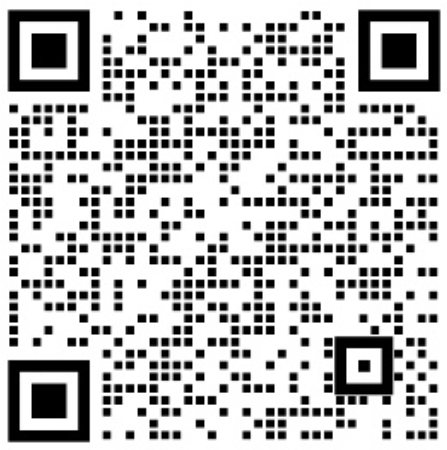Excel VBA 300语句集(三)
发布:xumingming01 | 分类:ExcelVBA金融培训
关于本站
人大经济论坛-经管之家:分享大学、考研、论文、会计、留学、数据、经济学、金融学、管理学、统计学、博弈论、统计年鉴、行业分析包括等相关资源。
经管之家是国内活跃的在线教育咨询平台!
获取电子版《CDA一级教材》
完整电子版已上线CDA网校,累计已有10万+在读~ 教材严格按考试大纲编写,适合CDA考生备考,也适合业务及数据分析岗位的从业者提升自我。
TOP热门关键词
对象Application对象(148)Application.UserName‘返回应用程序的用户名(149)Application.Caller‘返回代表调用函数的单元格(150)Application.Caller.Parent.Parent‘返回调用函数的工作簿名称(151)Application.Statu ...
坛友互助群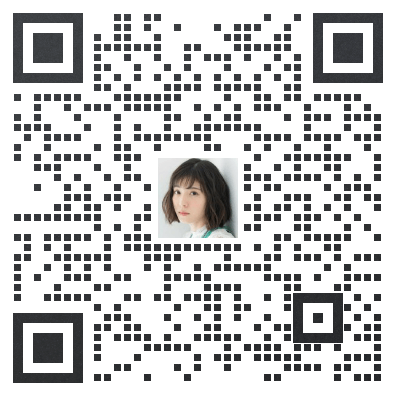 |
扫码加入各岗位、行业、专业交流群 |
Application 对象
(148) Application.UserName ‘返回应用程序的用户名
(149) Application.Caller ‘返回代表调用函数的单元格
(150) Application.Caller.Parent.Parent ‘返回调用函数的工作簿名称
(151) Application.StatusBar=”请等待……” ‘将文本写到状态栏
Application.StatusBar=”请等待……” & Percent & “% Completed” ‘更新状态栏文本, 以变量Percent
代表完成的百分比
Application.StatusBar=False ‘将状态栏重新设置成正常状态
(152) Application.Goto Reference:=Range(“A1:D4”) ‘指定单元格区域A1至 D4,等同于选择“编辑
——定位”,指定单元格区域为A1 至D4,不会出现“定位”对话框
(153) Application.Dialogs(xlDialogFormulaGoto).Show ‘显示“定位”对话框,但定位条件按钮无效
(154) Application.Dialogs(xlDialogSelectSpecial).Show ‘显示“定位条件”对话框
(155) Application.Dialogs(xlDialogFormatNumber).show ‘显示“单元格格式”中的“数字”选项卡
Application.Dialogs(xlDialogAlignment).show ‘显示“单元格格式”中的“对齐”选项卡
Application.Dialogs(xlDialogFontProperties).show ‘显示“单元格格式”中的“字体”选项卡
Application.Dialogs(xlDialogBorder).show ‘显示“单元格格式”中的“边框”选项卡
Application.Dialogs(xlDialogPatterns).show ‘显示“单元格格式”中的“图案”选项卡
Application.Dialogs(xlDialogCellProtection).show ‘显示“单元格格式”中的“保护”选项卡
注:无法一次显示带选项卡的“单元格格式”对话框,只能一次显示一个选项卡。
(156) Application.Dialogs(xlDialogFormulaGoto).show Range("b2"), True ‘显示“引用位置”的默认单
元格区域并显示引用使其出现在窗口左上角(注:内置对话框参数的使用)
(157) Application.CommandBars(1).Controls(2).Controls(16).Execute ‘执行“定位”话框,相当于选择
菜单“编辑——定位”命令
(158) Application.Transpose(Array(“Sun”,”Mon”,”Tur”,”Wed”,”Thu”,”Fri”,”Sat”)) ‘返回一个垂直的
数组
(159) Application.Version ‘返回使用的 Excel版本号
(160) Application.Cursor = xlNorthwestArrow ‘设置光标形状为北西向箭头
Application.Cursor = xlIBeam ‘设置光标形状为Ⅰ字形
Application.Cursor = xlWait ‘设置光标形状为沙漏(等待)形
Application.Cursor = xlDefault ‘恢复光标的默认设置
(161) Application.WindowState ‘返回窗口当前的状态
Application.WindowState = xlMinimized ‘窗口最小化
Application.WindowState = xlMaximized ‘窗口最大化
Application.WindowState = xlNormal ‘窗口正常状态 (162) Application.UsableHeight ‘获取当前窗口的高度
Application.UsableWidth ‘获取当前窗口的宽度
(163) Application.ActiveCell.Address ‘返回活动单元格的地址(注:返回的是绝对地址)
(164) Application.ActivePrinter ‘返回当前打印机的名称
(165) Application.ActiveSheet.Name ‘返回活动工作表的名称
(166) Application.ActiveWindow.Caption ‘返回活动窗口的标题
(167) Application.ActiveWorkbook.Name ‘返回活动工作簿的名称
(168) Application.Selection.Address ‘返回所选区域的地址
(169) Application.ThisWorkbook.Name ‘返回当前工作簿的名称
(170) Application.CalculationVersion ‘返回Excel计算引擎版本(右边四位数字)及Excel版本(左边
两位数字)
(171) Application.MemoryFree ‘以字节为单位返回 Excel允许使用的内存数(不包括已经使用的内
存)
(172) Application.MemoryUsed ‘以字节为单位返回 Excel当前使用的内存数
(173) Application.MemoryTotal ‘以字节为单位返回 Excel 可以使用的内存数(包括已使用的内存,
是 MemoryFree 和 MemoryUsed的总和)
(174) Application.OperatingSystem ‘返回所使用的操作系统的名称和版本
(175) Application.OrganizationName ‘返回Excel产品登记使用的组织机构的名称
(176) Application.FindFormat ‘查找的格式种类
Application.ReplaceFormat ‘替换查找到的内容的格式种类
ActiveSheet.Cells.Replace What:=” “, _
Replacement:=” “,SearchFormat:=True,ReplaceFormat:=True ‘替换查找到的格式
(177) Application.Interactive=False ‘忽略键盘或鼠标的输入
(178) Application.Evaluate("Rate") ‘若在工作表中定义了常量 0.06 的名称为”Rate”,则本语句将返
回值0.06
(179) Application.OnUndo “Undo Option”,“Undo Procedure” ‘选择UndoOption后,将执行 Undo
Procedure 过程
*******************************************************
Range 对象
(180) Range(A1:A10).Value=Application.WorksheetFunction.Transpose(MyArray) ‘将一个含有 10个
元素的数组转置成垂直方向的工作表单元格区域(A1至A10)
注:因为当把一维数组的内容传递给某个单元格区域时,该单元格区域中的单元格必须是水平方
向的,即含有多列的一行。若必须使用垂直方向的单元格区域,则必须先将数组进行转置,成为
垂直的。
(181) Range(“A65536”).End(xlUp).Row+1 ‘返回 A列最后一行的下一行
(182) rng.Range(“A1”) ‘返回区域左上角的单元格
(183) cell.Parent.Parent.Worksheets ‘访问当前单元格所在的工作簿
(184) Selection.Font.Bold=Not Selection.Font.Bold ‘切换所选单元格是否加粗
(185) ActiveSheet.Range("A:B").Sort Key1:=Columns("B"), Key2:=Columns("A"), _
Header:=xlYes ‘两个关键字排序,相邻两列,B列为主关键字,A列为次关键字,升序排列
(186) cell.Range(“A1”).NumberFormat ‘显示单元格或单元格区域中的第一个单元格的数字格式
(187) cell.Range(“A1”).HasFormula ‘检查单元格或单元格区域中的第一个单元格是否含有公式
或 cell.HasFormula ‘工作表中单元格是否含有公式
(188) Cell.EntireColumn ‘单元格所在的整列 Cell.EntireRow ‘单元格所在的整行
(189) rng.Name.Name ‘显示rng区域的名称
(190) rng.Address ‘返回rng区域的地址
(191) cell.Range(“A1”).Formula ‘返回包含在 rng 区域中左上角单元格中的公式。
注: 若在一个由多个单元格组成的范围内使用 Formula属性, 会得到错误; 若单元格中没有公式,
会得到一个字符串,在公式栏中显示该单元格的值。
(192) Range(“D5:D10”).Cells(1,1) ‘返回单元格区域 D5:D10中左上角单元格
(193) ActiveCell.Row ‘活动单元格所在的行数
ActiveCell.Column ‘活动单元格所在的列数
(194) Range("A1:B1").HorizontalAlignment = xlLeft ‘当前工作表中的单元格区域数据设置为左对
齐
(195) ActiveSheet.Range(“A2:A10”).NumberFormat=”#,##0” ‘设置单元格区域A2至A10中数值格
式
(196) rng.Replace “ “,”0” ‘用0 替换单元格区域中的空单元格
*******************************************************
Collection与object
(197) Dim colMySheets As New Collection
Public colMySheets As New Collection ‘声明新的集合变量
(198) Set MyRange=Range(“A1:A5”) ‘创建一个名为 MyRange 的对象变量
(199) <object>.Add Cell.Value CStr(Cell.Value) ‘向集合中添加惟一的条目(即将重复的条目忽略)
*******************************************************
扫码或添加微信号:坛友素质互助
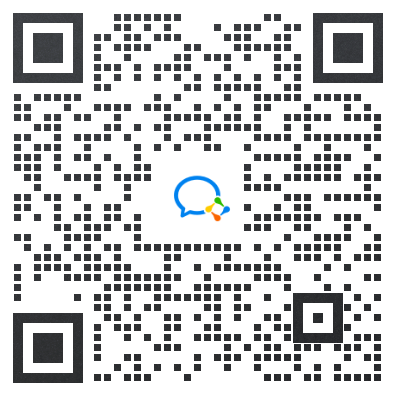
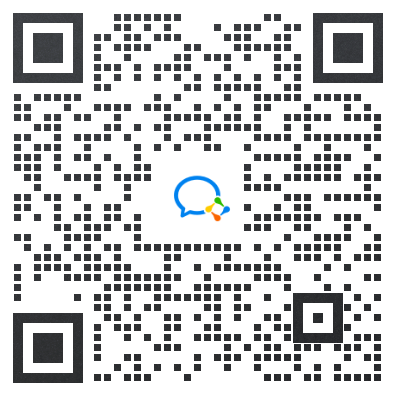
「经管之家」APP:经管人学习、答疑、交友,就上经管之家!
免流量费下载资料----在经管之家app可以下载论坛上的所有资源,并且不额外收取下载高峰期的论坛币。
涵盖所有经管领域的优秀内容----覆盖经济、管理、金融投资、计量统计、数据分析、国贸、财会等专业的学习宝库,各类资料应有尽有。
来自五湖四海的经管达人----已经有上千万的经管人来到这里,你可以找到任何学科方向、有共同话题的朋友。
经管之家(原人大经济论坛),跨越高校的围墙,带你走进经管知识的新世界。
扫描下方二维码下载并注册APP

免流量费下载资料----在经管之家app可以下载论坛上的所有资源,并且不额外收取下载高峰期的论坛币。
涵盖所有经管领域的优秀内容----覆盖经济、管理、金融投资、计量统计、数据分析、国贸、财会等专业的学习宝库,各类资料应有尽有。
来自五湖四海的经管达人----已经有上千万的经管人来到这里,你可以找到任何学科方向、有共同话题的朋友。
经管之家(原人大经济论坛),跨越高校的围墙,带你走进经管知识的新世界。
扫描下方二维码下载并注册APP

您可能感兴趣的文章
- ExcelVBA金 ... | Excel插件-BP神经网络RBF神经网 ...
- ExcelVBA金 ... | [下载]免费VjBooks Excel for Pr ...
- ExcelVBA金 ... | Excel VBA 金融建模汇总 1(73个 ...
- ExcelVBA金 ... | 北京当代金融培训有限公司诚聘兼 ...
- ExcelVBA金 ... | Option Pricing Models and Vola ...
- ExcelVBA金 ... | 一个金融【圈内人的独白】:用Ex ...
- ExcelVBA金 ... | [下载]巨好用的五个Excel Addins ...
- ExcelVBA金 ... | Excel图片批处理工具 5.0罗刚君 ...
人气文章
本文标题:Excel VBA 300语句集(三)
本文链接网址:https://bbs.pinggu.org/jg/ruanjianpeixun_excelvbajinrongpeixun_1069289_1.html
2.转载的文章仅代表原创作者观点,与本站无关。其原创性以及文中陈述文字和内容未经本站证实,本站对该文以及其中全部或者部分内容、文字的真实性、完整性、及时性,不作出任何保证或承若;
3.如本站转载稿涉及版权等问题,请作者及时联系本站,我们会及时处理。